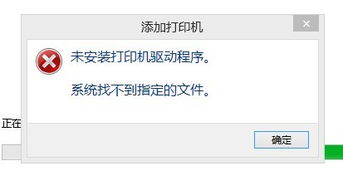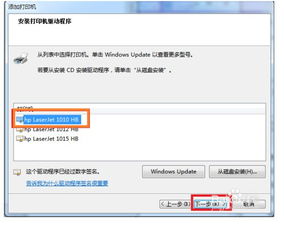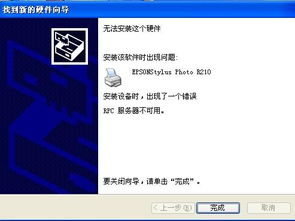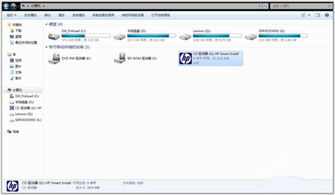时间:2025-06-04 关注公众号 来源:网络
在数字时代的深巷里,有一家古老而神秘的打印店,每台打印机不仅是文字的工匠,更是连接过去与未来的守护者。当一台古董打印机突然陷入错误状态,显示着令人费解的代码,店主艾丽斯,一位技术与魔法兼备的现代女巫,开始了她的探秘之旅。她首先轻触重启的魔咒,仿佛时间流转,机器归于宁静,却未完全解开谜团。深入探索中,艾丽斯细致如侦探般检查每一根线缆,犹如修复古老的魔法阵,一次不经意的调整,让网络的魔力再次流通。但真正的挑战在于驱动程序的更新,她如同与时间赛跑的程序员,从厂商的智慧宝库中寻得最新密钥,解锁了打印机的潜能,速度与效率仿佛被施了加速咒。在这一系列的智斗与巧解中,艾丽斯不仅重拾了打印的流畅,还意外揭开了打印机内部世界的一角,那里藏匿着关于技术与情感交织的秘密。这不仅仅是一场技术维修的冒险,更是一次对旧时光的温柔致敬,以及对现代生活中小确幸的深刻领悟。
通过重启设备可以解决打印机错误状态。具体步骤包括:1.重启打印机和连接的电脑或设备,清除临时内存并重新加载系统;2.检查所有连接线缆,确保牢固并处于同一网络;3.更新打印机驱动程序,提升性能并解决错误。
打印机进入错误状态时,通常可以通过重启设备、检查连接、更新驱动程序等步骤来恢复正常打印。
如何通过重启设备解决打印机错误状态当打印机出现错误状态时,首先考虑的解决方法是重启设备。这不仅适用于打印机本身,也包括连接的电脑或其他设备。有时候,简单的断电重启就能解决问题,因为这可以清除设备的临时内存,重新加载操作系统和驱动程序。我记得有一次,我的打印机突然停止工作,显示错误代码,尝试了各种复杂的解决方法后,最终发现只是重启一下就解决了问题。这也让我意识到,有时候最简单的解决方案往往是最有效的。
检查连接和线缆是否能解决打印机错误状态打印机错误状态的另一个常见原因是连接问题。检查所有线缆是否牢固连接,特别是USB或网络电缆。同时,确保打印机和电脑处于同一网络。如果是无线打印机,还要确认Wi-Fi连接是否稳定。我曾经遇到过一个情况,打印机显示离线状态,原来是网络电缆的一端松动了,重新插好后问题就解决了。这让我明白,技术问题有时候并不复杂,只是需要我们仔细检查基础设施。
更新打印机驱动程序是否有助于恢复正常打印如果上述方法都无效,可能需要考虑更新打印机的驱动程序。驱动程序是打印机与电脑通信的桥梁,过时的驱动程序可能会导致错误状态。访问打印机制造商的官方网站,下载最新版本的驱动程序并安装。有时候,更新驱动程序不仅仅是解决问题的需要,也是一个提升设备性能的好机会。我记得有一次更新后,打印速度明显提高,这让我意识到,定期维护设备的重要性。
打印机错误状态的其他解决方法除了上述方法,还有一些其他解决打印机错误状态的方法。比如,清理打印机内部的纸屑和灰尘,或者更换墨盒和硒鼓。有时候,错误状态可能是由于硬件问题引起的,这时可能需要联系专业的技术支持。我曾经遇到过一个情况,打印机显示错误代码,经过检查发现是墨盒接触不良,简单调整后问题就解决了。这让我意识到,解决问题时要全面考虑,不仅要关注软件,还要注意硬件。
总的来说,打印机错误状态的恢复方法多种多样,关键是要根据具体情况选择合适的解决方案。有时候,问题可能并不复杂,只需要我们耐心和细心地去解决。
以上就是打印机错误状态怎么恢复正常打印打印机错误状态恢复方法的详细内容,更多请关注其它相关文章!